Cómo crear un formulario ClickUp
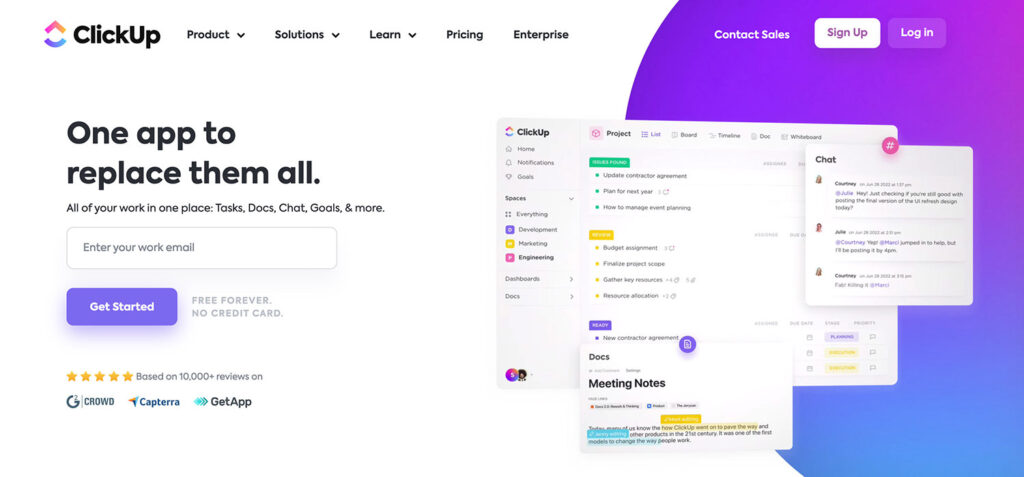
Los comentarios y las encuestas ayudan a dar forma a su estrategia de marketing de acuerdo con las respuestas de sus clientes. Los formularios de ClickUp son una de las muchas funciones útiles que ofrece ClickUp para recopilar información sobre sus clientes.
Este tutorial está diseñado para guiarlo sobre cómo crear un formulario a través de ClickUp. Lo guiaremos a través del proceso de creación y uso compartido de URL de formularios y cómo acceder a los datos llenados por los formularios. Empecemos.
¿Qué es Click Up?
ClickUp es una herramienta de productividad versátil que ofrece todo, desde la planificación, el seguimiento y la gestión de proyectos y campañas de marketing, hasta la creación de flujos de trabajo eficientes. La aplicación ofrece una interfaz limpia, disponibilidad multiplataforma e integración con muchas aplicaciones populares.
Además, presenta plantillas de sprint de marketing, capacidades de seguimiento de tiempo, informes en tiempo real, colaboración y comunicación en equipo, y alta personalización. En general, puede tener sus equipos, tareas y herramientas juntos en una plataforma de productividad.
Crear una cuenta ClickUp
Crear un formulario con ClickUp, gratis
Paso 1: regístrese para obtener una cuenta
Regístrese para obtener una cuenta (es gratis), luego inicie sesión en su cuenta ClickUp.
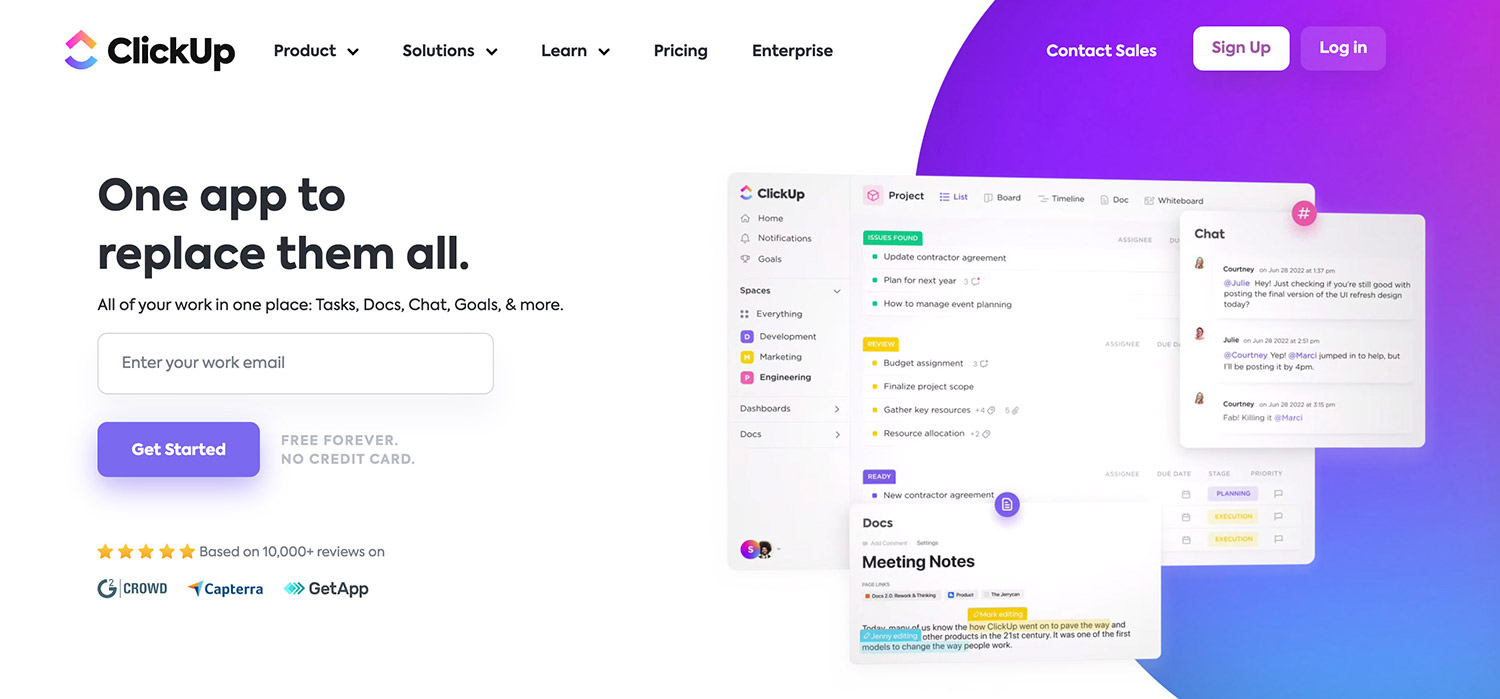
Paso 2: crea un espacio
Comience con la creación de un espacio si aún no lo has hecho. Para crear un espacio, vaya a la barra lateral, expanda ESPACIOS, luego haga clic en "+ NUEVO ESPACIO“. Asigne un nombre a su nuevo espacio, luego siga las instrucciones en pantalla para crear su espacio.
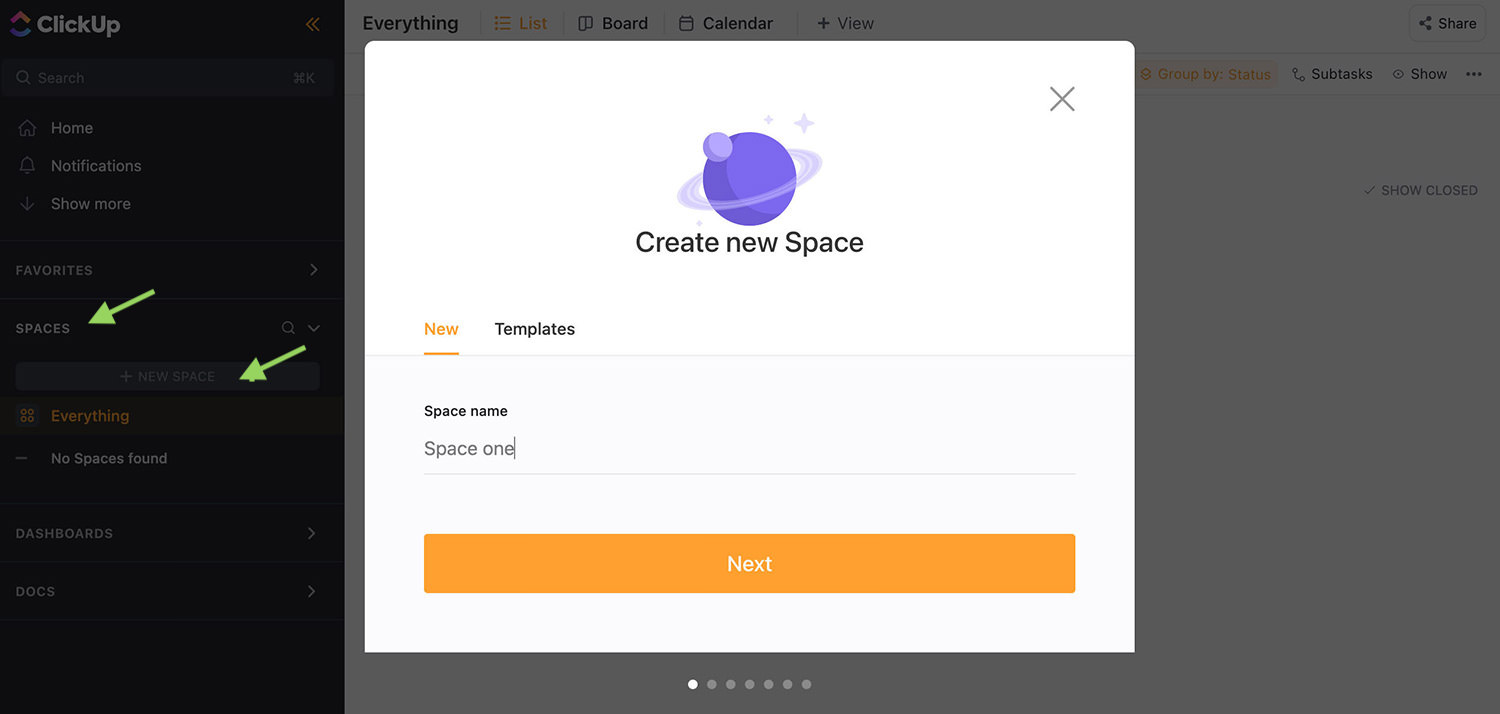
Paso 3: crea un formulario
Haga clic en el espacio (en la barra lateral) que acaba de crear, luego vaya a "+ Ver” en la barra de navegación superior, seleccione “Forma“, luego haga clic en “Añadir vista“.
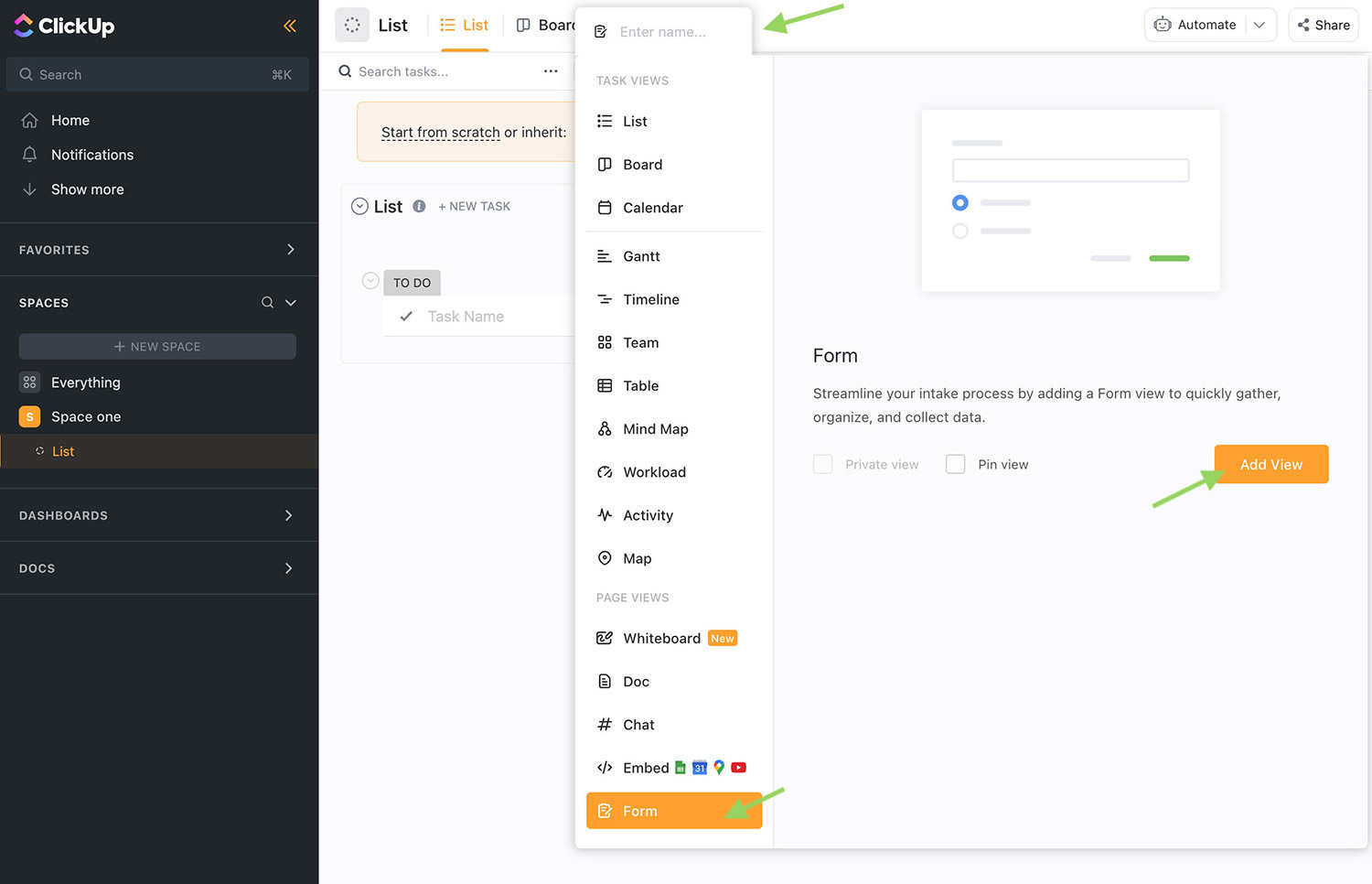
Paso 4: personaliza tu formulario
Su nuevo formulario viene sin campos, una descripción de formulario predeterminada y un botón de envío. El aspecto que desea que tenga su formulario depende completamente de usted.
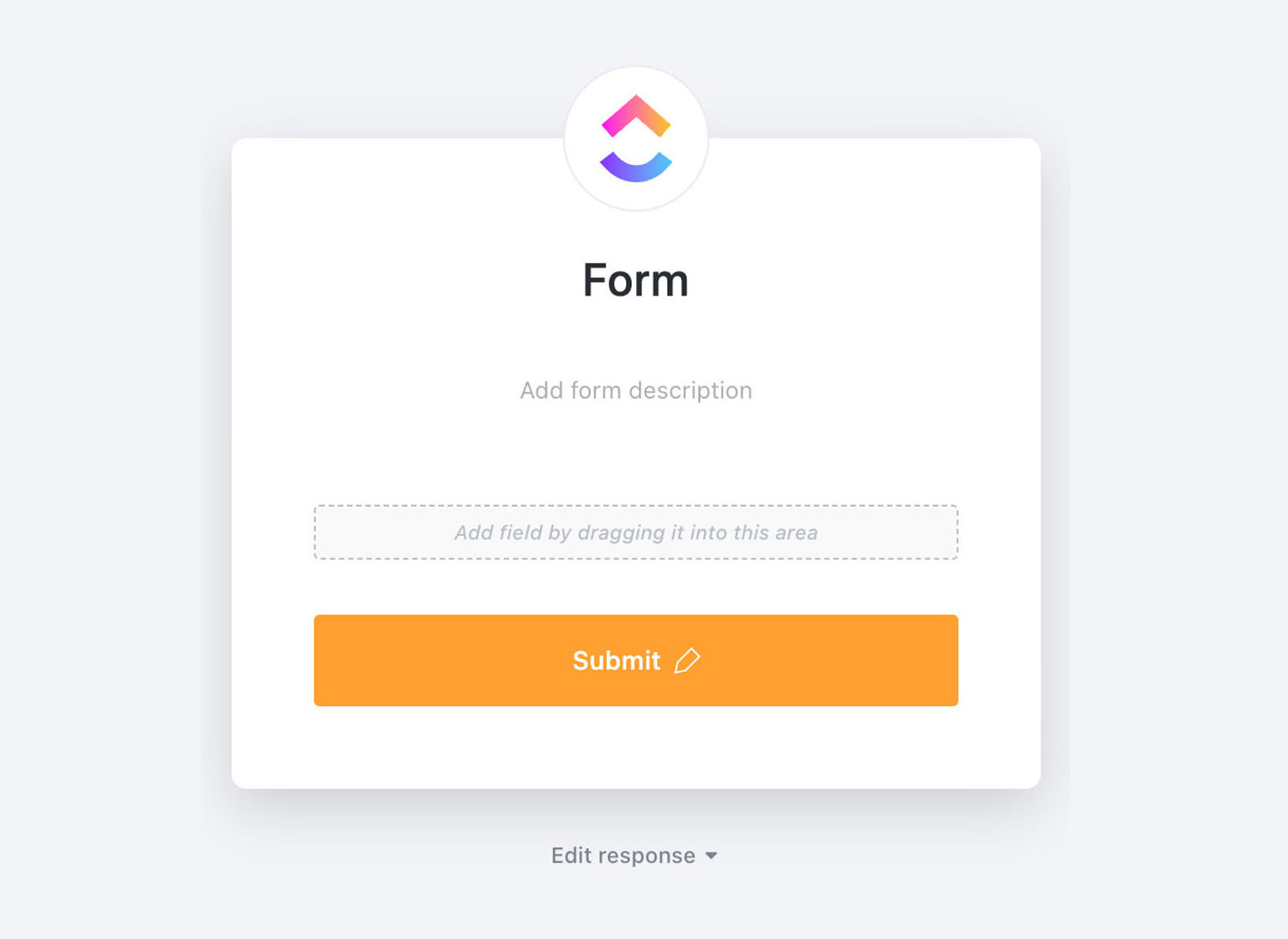
Para personalizar su formulario, puede comenzar arrastrando el Campo de tareas a la izquierda en el formulario, o puede crear sus propios campos haciendo clic en "+ Agregar campo personalizado“.
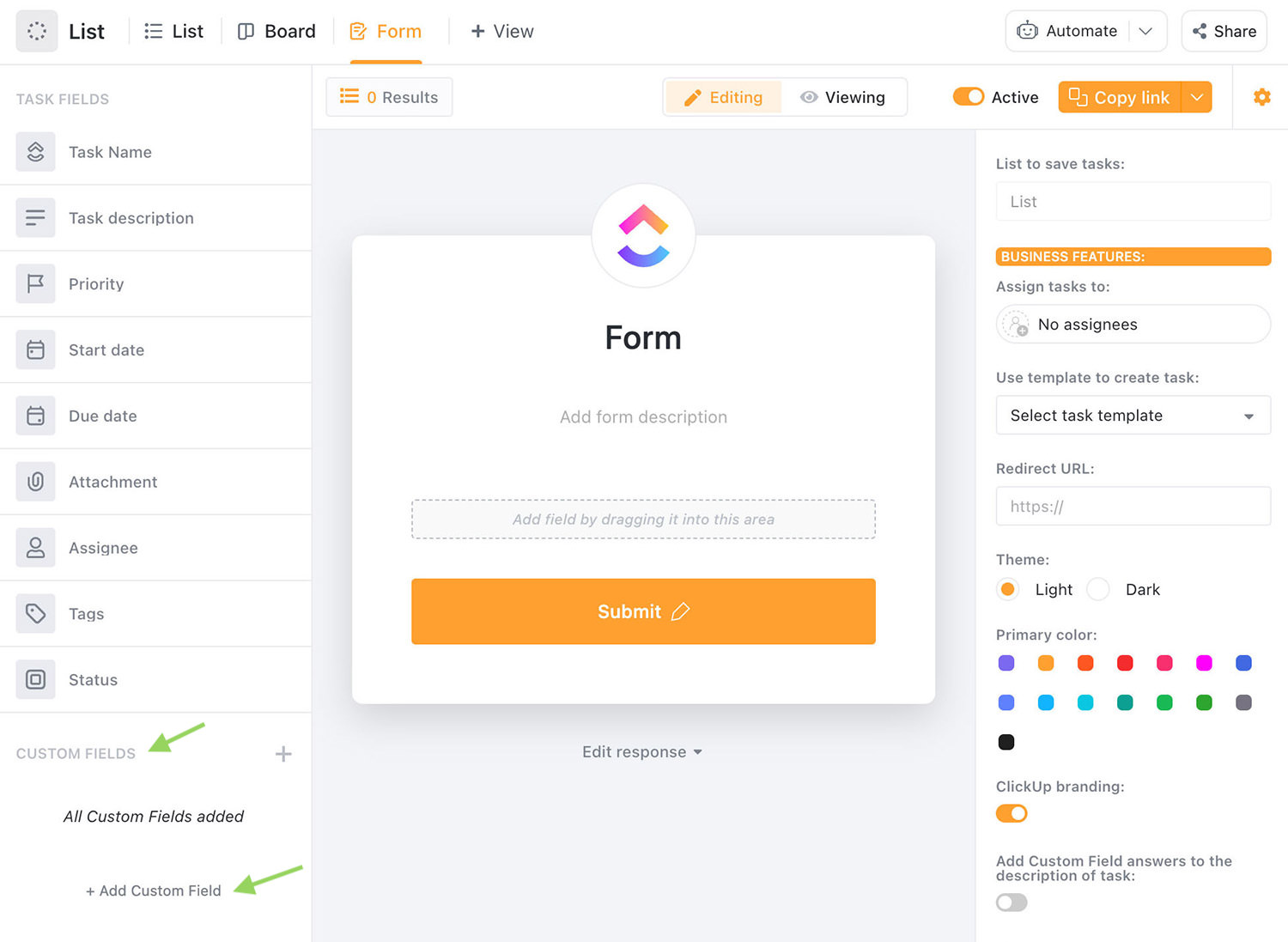
En aras de la simplicidad, vamos a una forma que consta de la Nombre y Sitio web campos para este tutorial
Instrucciones:
- Haga clic en "+ Agregar campo personalizado“
- Seleccionar Texto.
- Ingresar "Nombre" en "Nombre del campo“, y haga clic Crear.
- Arrastrar el "Nombre” campo al formulario.
- Haga clic en "+ Agregar campo personalizado" de nuevo. Esta vez, seleccione “Sitio web” y repita el proceso para arrastrarlo al formulario.
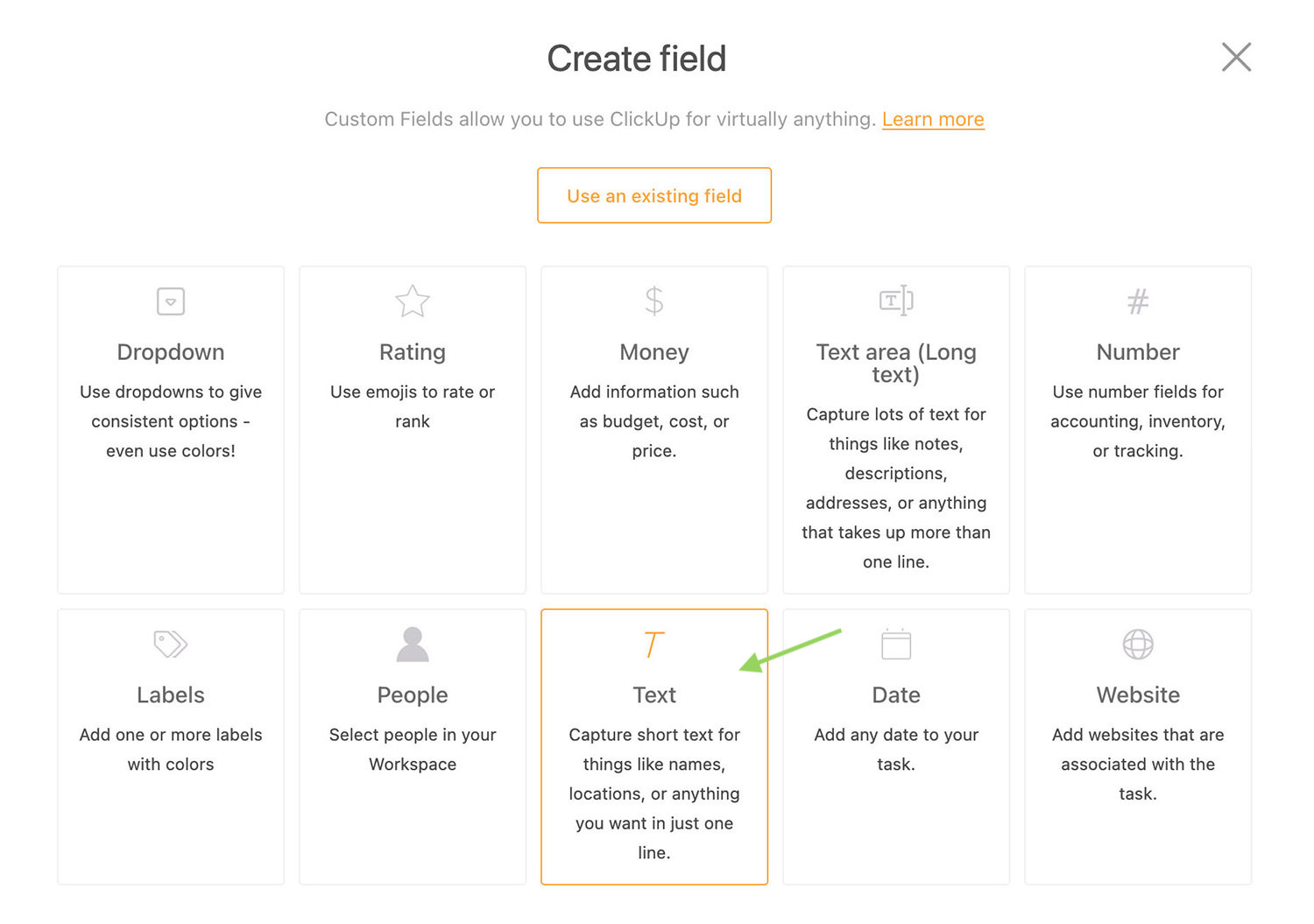
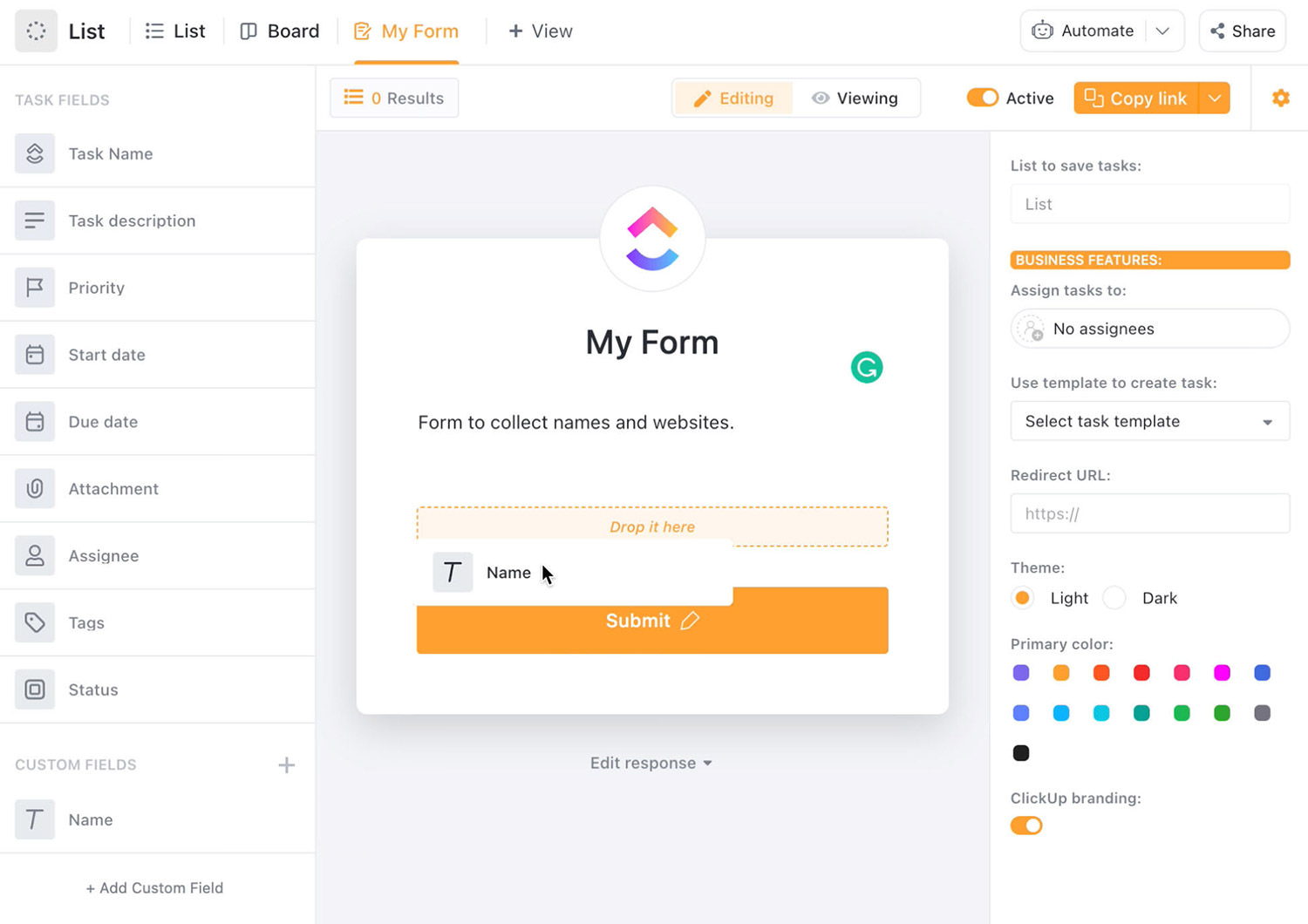
Eso es todo. Ahora se crea un formulario simple para recopilar nombres y sitios web.
Paso 5: vea su formulario
Para ver su formulario recién creado, vaya a "Visita” en la parte superior (además de “Edición), o debajo de “mi formulario” en la navegación superior.
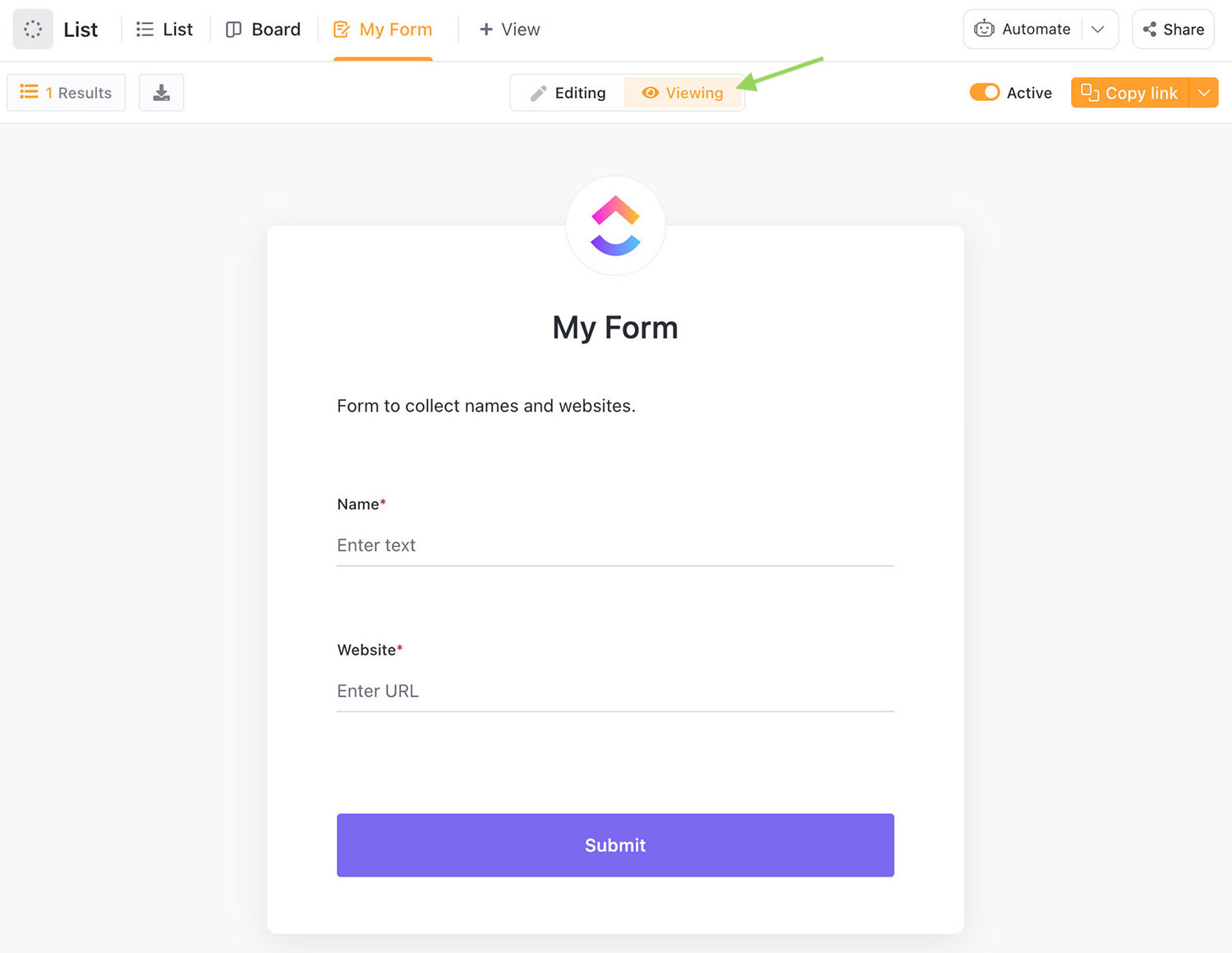
Paso 6: comparte tu formulario
Para compartir este formulario utilizando su URL, haga clic en "Copiar link” en la esquina superior derecha o haga clic en la flecha al lado para personalizar aún más su formulario.
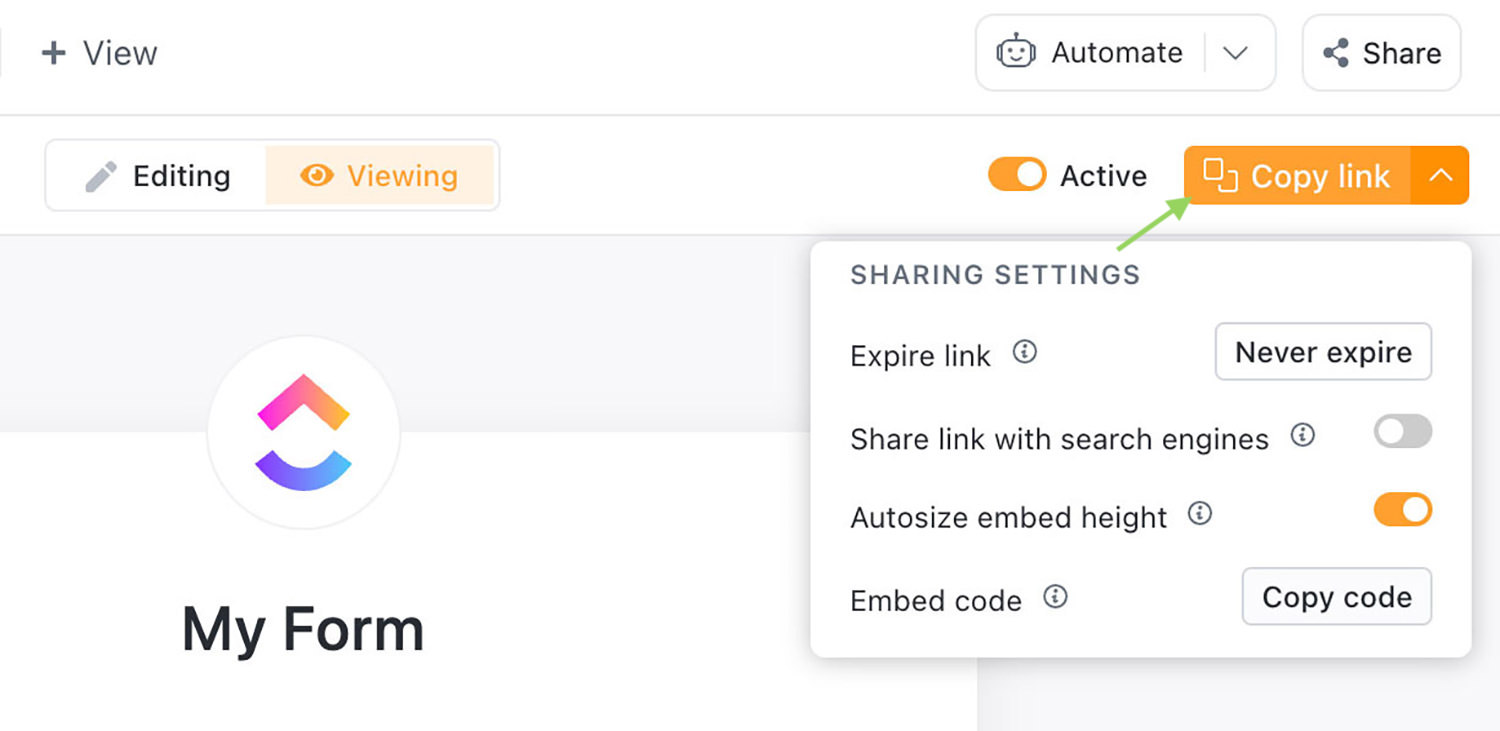
Paso 7: ver los datos del formulario recopilados
Para ver los datos recopilados por el formulario, haga clic en el nombre de su Espacio, luego seleccione "Lista“.
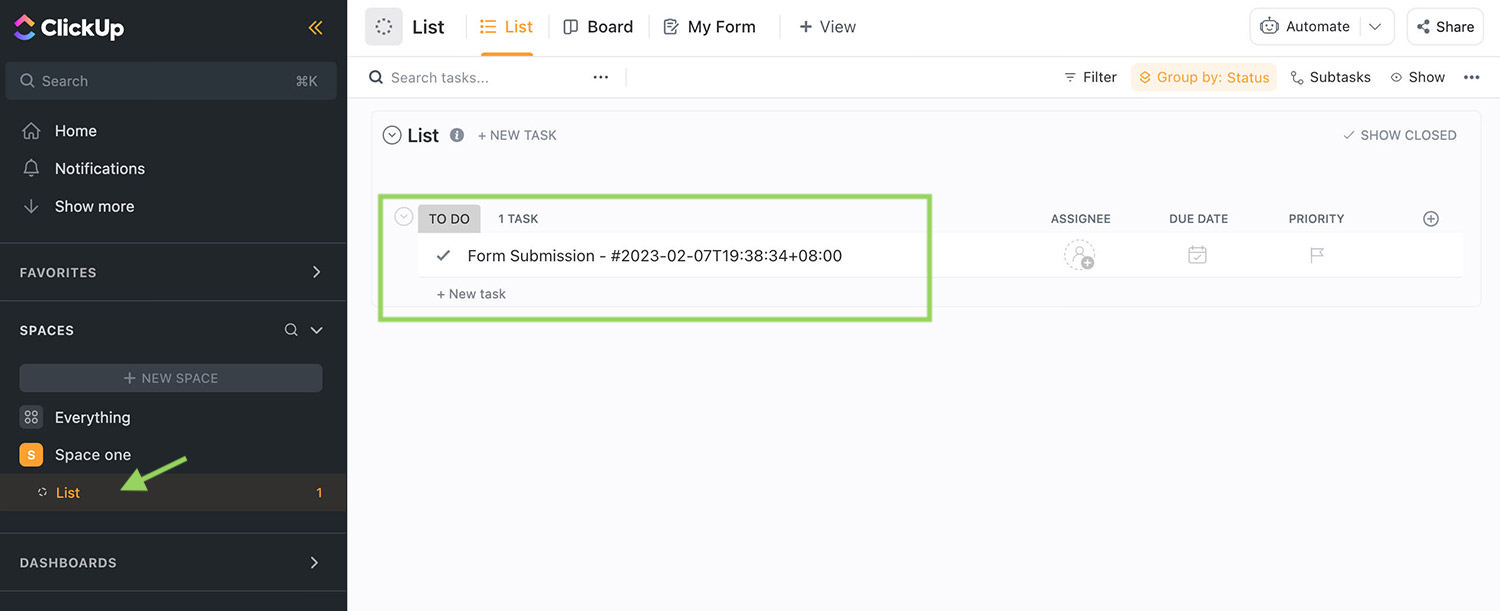

Deja una respuesta